Excel文档中快速输入一个月的日期
1、第一步:打开工作文档或者新建
1.打开Excel文件,【文件】-【新建】;
2.如图所示,是一份新建的空白文档。
演示说明:这里我们需要在A2列开始输入2020年5月的全部日期数据。
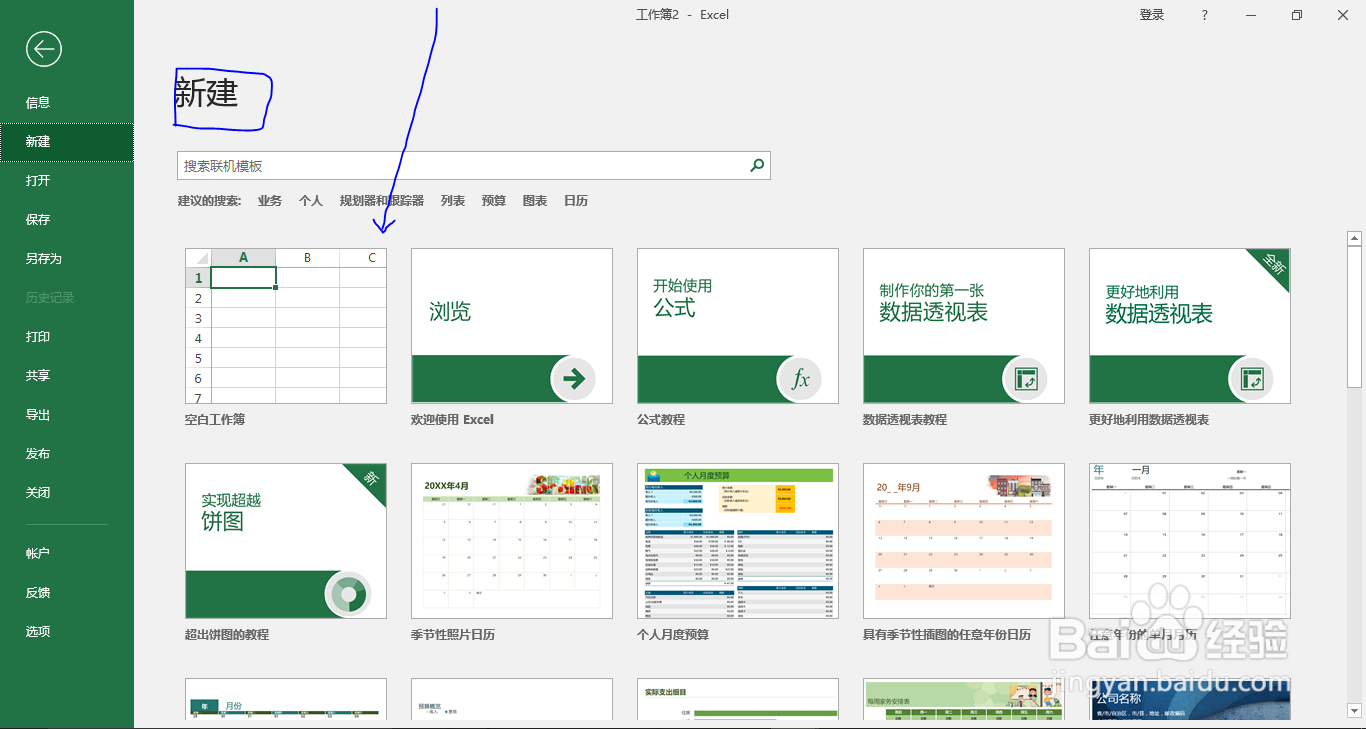
2、第二步:输入起始日期
1.在A1单元格输入“5月日期”;
2.在A2单元格按“Ctrl+;”即可快速输入当前日期;
3.这里把A2日期改为2020/5/1
4.在【开始】的字体和对齐方式调整字体、粗细、居中对齐、边框。
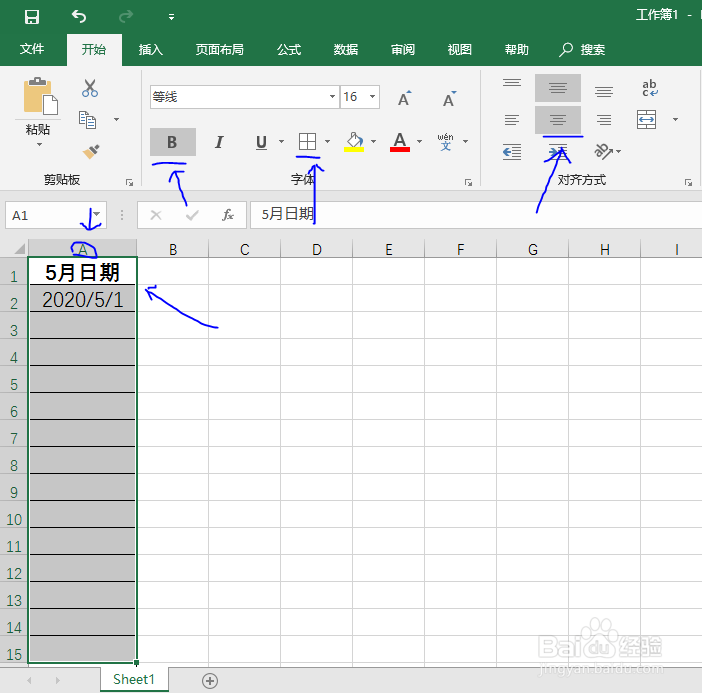
3、第三步:设置日期样式
1.选择A列所有单元格;
2.鼠标右键选择【设置单元格格式】
3.选择【日期】,选择需要的日期样式;
4.这里选择中文版式,点击确定借即可,如图所示。
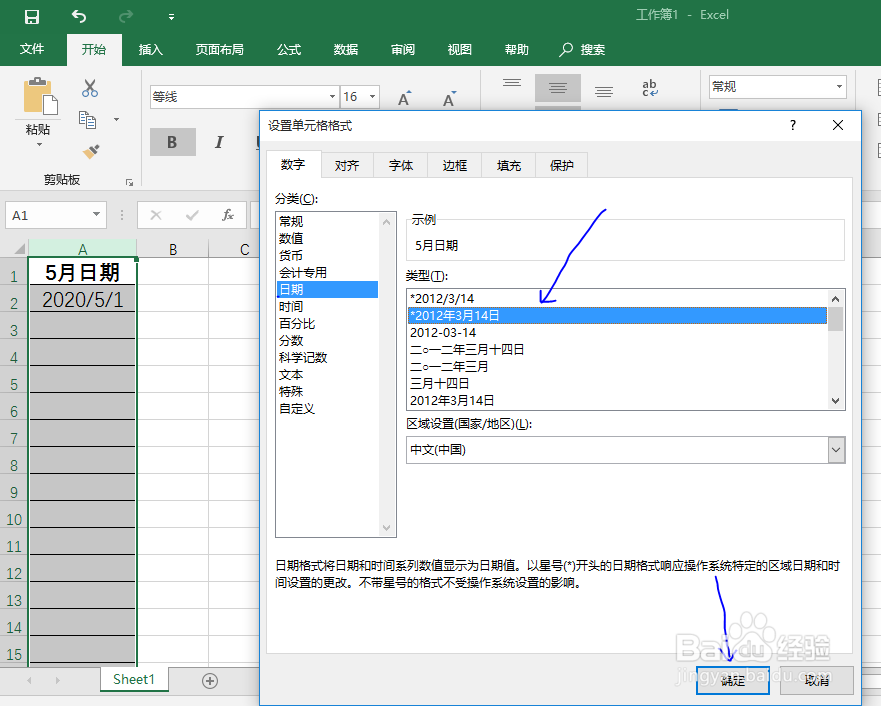
4、第四步:系列快速批量填充日期
1.将光标放在第一个单元格;
2.点击【编辑】;
3.选择【填充】中的“系列”;
4.勾选“列”,步长设置为“1”,终止值设置为月底的日期,这里为”2020年5月31日“;
5.以上步骤如图二所示,点击确定即可,如图三所示效果。
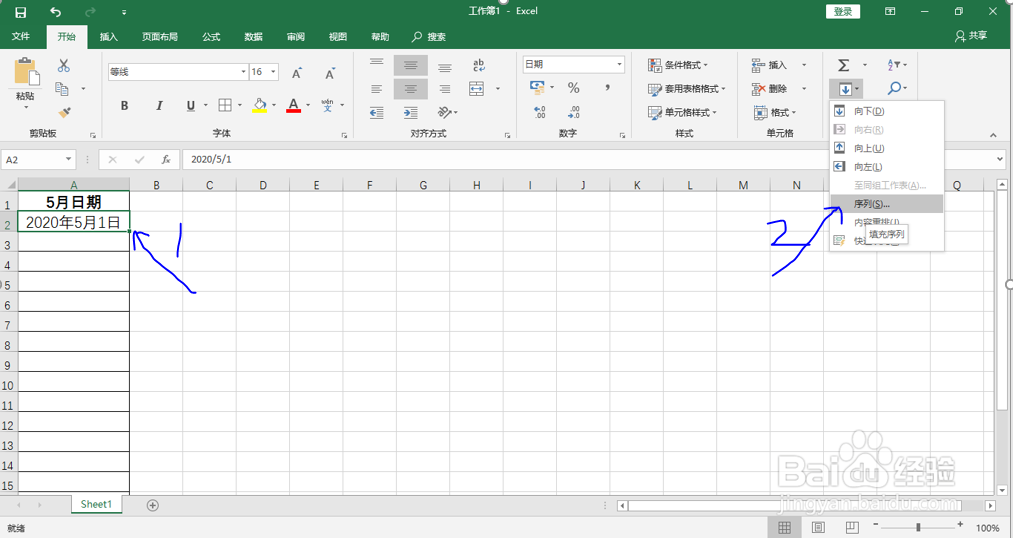
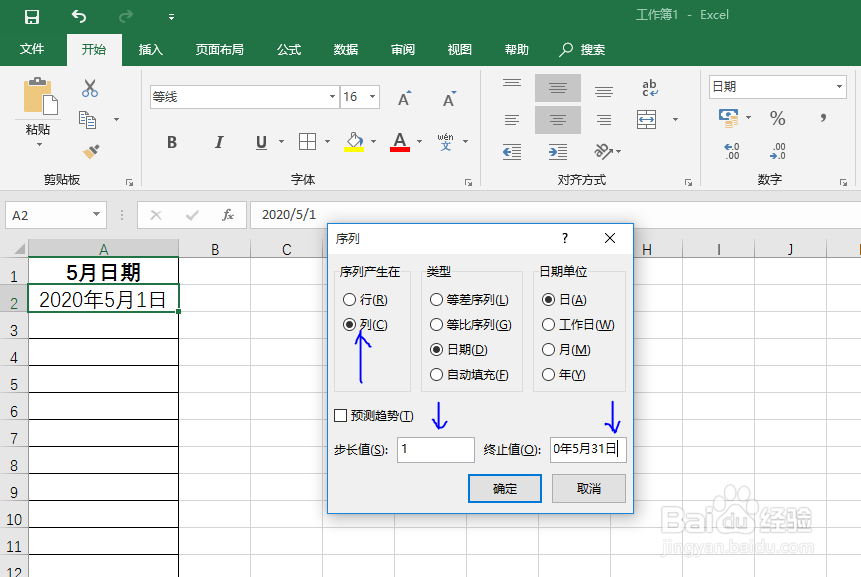
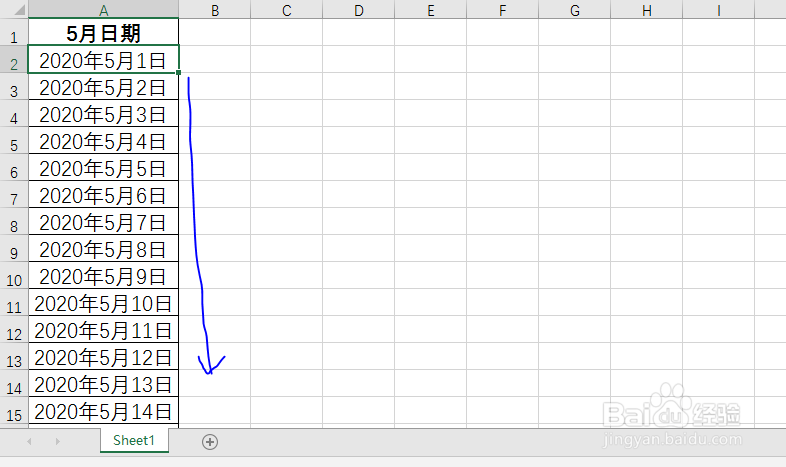
声明:本网站引用、摘录或转载内容仅供网站访问者交流或参考,不代表本站立场,如存在版权或非法内容,请联系站长删除,联系邮箱:site.kefu@qq.com。
阅读量:26
阅读量:184
阅读量:173
阅读量:156
阅读量:110